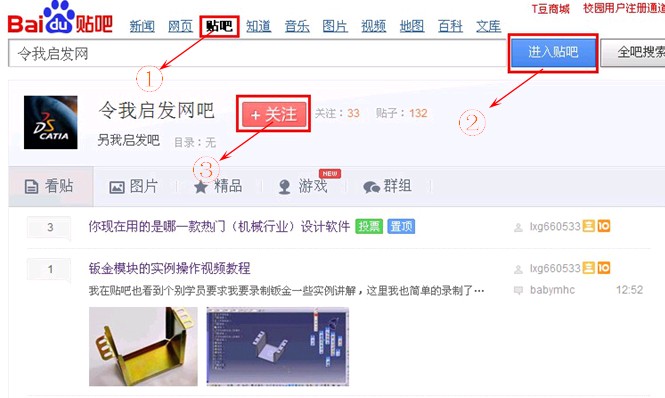硬件加速,小编教你怎么关闭硬件加速

很多电脑硬件都有加速功能,不过很亮谨多用户都不知道罢了。硬件加速可以让浏览器利用GPU来加速渲染,从而减轻CPU的负荷。但是部分电脑不支持硬件加速或者开启硬件减速资源占用增加,所以需要关闭硬件加速。下面,小编给大家分享关闭硬件加速的操作技巧。 开启硬件加速,系统运行速度和效率都会提升很多。但是所有系统开启了显卡硬件加速,都会有此效果,有些还会浪费电,所以很多用户想要关闭显卡硬件加速,但是怎么关闭系统显卡硬件加速呢?下面,小编给大家带来了关闭备键稿硬件加速的图文。 怎么关闭硬件加速 首先按组合键“win+r”打开运行窗口,输入“regedit”命令并回车。 关闭加速图-1 打开注册表后,依次展开“HKEY_LOCAL_MACHIN\SYSTEM\CurrentControlSet\Control\Video\{C2016678-61EF-4A63-AEDC-F0E05E68A311}\0000(注意:{C2016678-61EF-4A63-AEDC-F0E05E68A311}会因显卡不同而不同,确定好再进行后续操作)。 关闭加速图-2 选中0000项,在其右侧找到Acceleration.Level这一键值,如果其值仿孝为“0”, 那么表明其完全启用了显卡加速,在这里我们把值修改为“5”, 表示完全禁用显卡加速。 关闭硬件加速图-3 以上就是关闭硬件加速的操作经验。
标签:硬件加速,编教,关闭